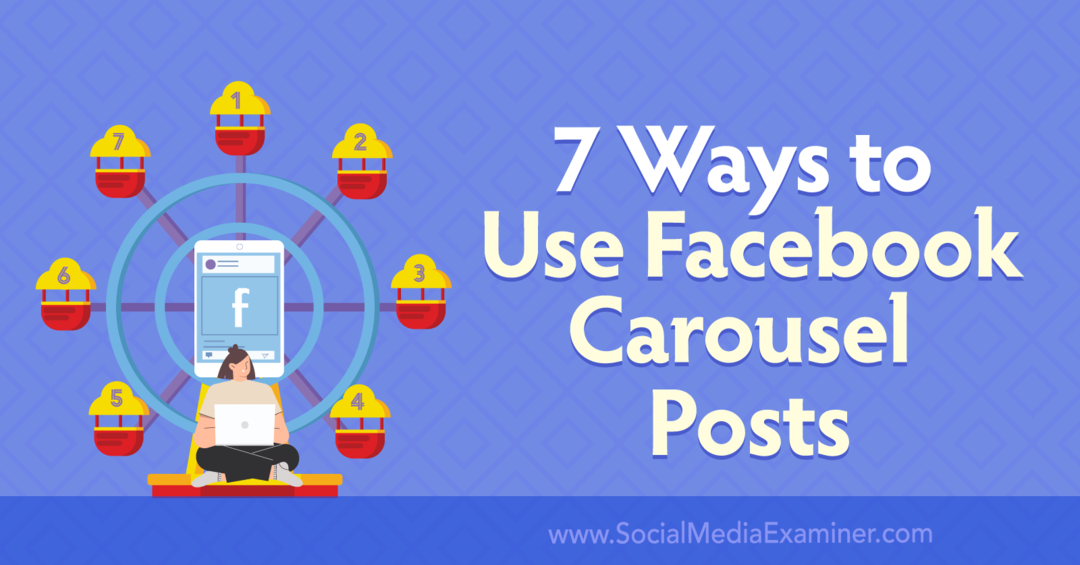Viimati värskendatud
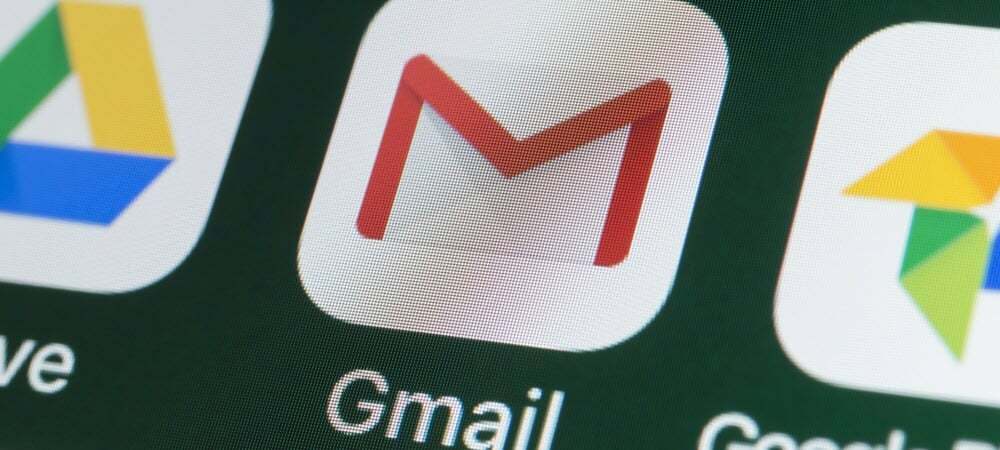
Kui teie Gmailis on palju meile, võib nende haldamine olla tülikas. Nende filtreerimisel abi saamiseks leiate Gmailist lugemata meilid selle juhendi abil.
Kui saate oma Gmaili postkasti iga päev palju kirju, aitab teil neid sortida. Õnneks pakub Gmaili kasutamisel paar võimalust lugemata kirjade sortimiseks.
Kui teete kiirotsingu, leiate Gmailist lugemata meilid või kuvatakse kõik lugemata kirjad loendi ülaosas.
Võimalus sortida meilisõnumeid erinevate kriteeriumide alusel muudab teie postkasti paremini hallatavaks. Näiteks lugemata meilide leidmine Gmailist on tavaliselt kõige olulisem.
Kuidas leida Gmailis lugemata e-kirju
See esimene valik lugemata Gmaili meilide leidmiseks töötab teie arvutis, Macis või mobiilseadmes. Lugemata kirjade leidmiseks saate käivitada kiire otsingu.
Lugemata meilide leidmiseks Gmailis toimige järgmiselt.
- Käivitage Gmail oma töölaual või rakenduses telefonis ja logige sisse, kui te seda veel teinud ei ole.
- Klõpsake või puudutage otsinguvälja, tippige on: lugemata, ja vajuta Sisenema.
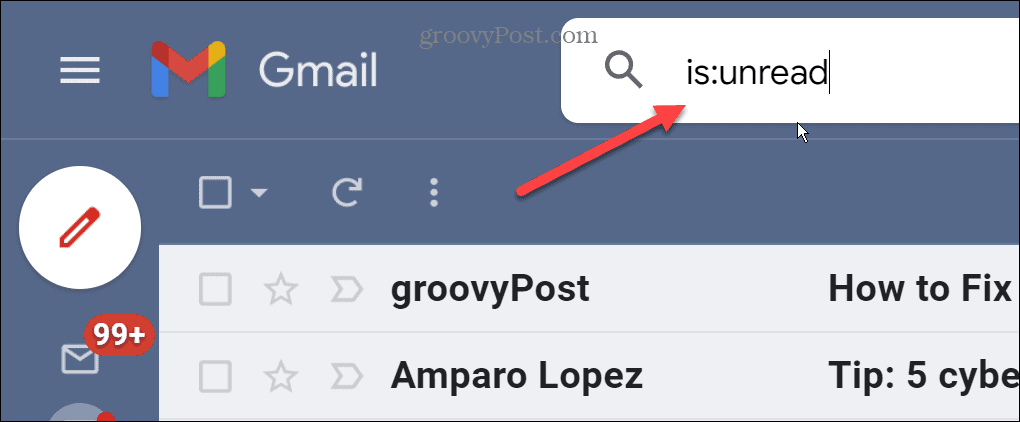
- Gmail loetleb kõik teie lugemata kirjad loendi ülaosas.
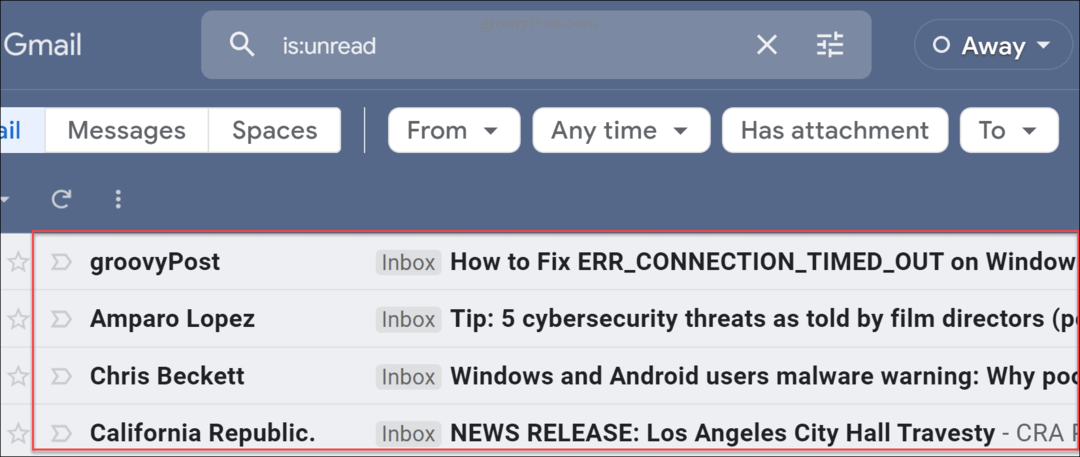
- Nüüd saate hõlpsasti lugeda oma lugemata sõnumeid ja vastata, kustutada, märkida need rämpspostiks või teha muid asjakohaseid toiminguid.
Kuidas Gmaili rakenduses kõigepealt lugemata e-kirju näidata
Lisaks sellele, et töölaual kuvatakse esmalt lugemata meilid, saate lisada vahekaardi, mis kuvab ainult lugemata kirju.
Lugemata meilide leidmiseks Gmaili mobiilirakenduses toimige järgmiselt.
- Käivitage oma telefonis Gmaili rakendus ja puudutage nuppu hamburgeri menüü vasakus ülanurgas.
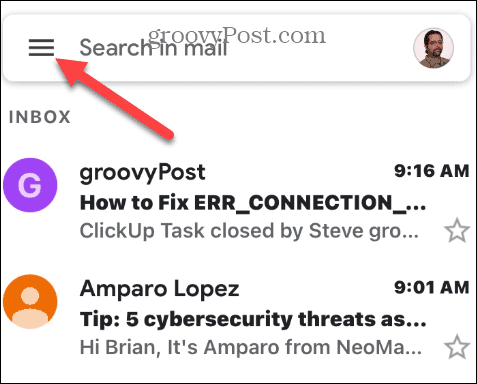
- Kerige alla ja puudutage Seaded.
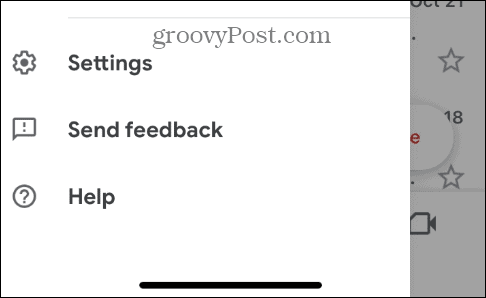
- Nipsake iPhone'is alla ja valige Postkasti tüüp valik.
Märge: Androidi puhul valige esmalt Androidis oma meilikonto ja toksake Postkasti tüüp.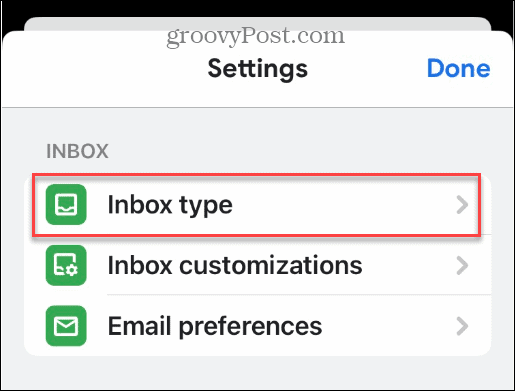
- Valige sisendkausta tüübi ekraanil Kõigepealt lugemata loendist ja toksake Valmis.
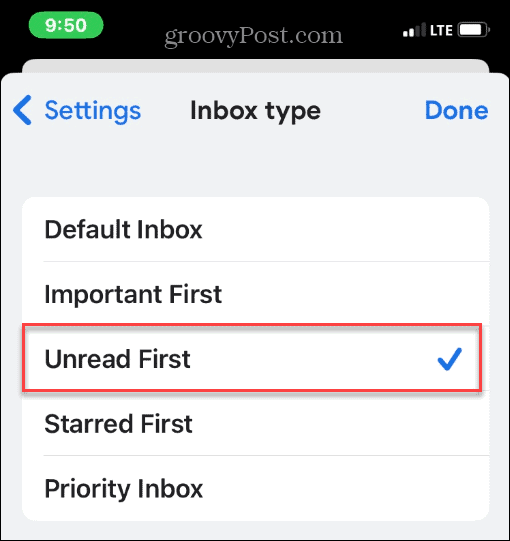
- Pärast koputamist Valmis puudutage eelmisel ekraanil nuppu hamburgeri menüü otsinguvälja vasakus ülanurgas.
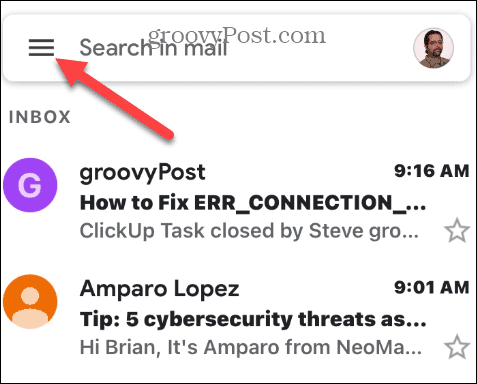
- Puudutage Lugemata menüü loendist, et pääseda juurde kõikidele Gmaili lugemata kirjadele.
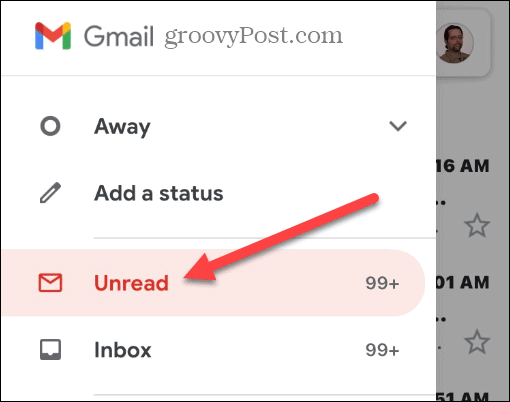
Gmaili postkasti sortimine
Kui teil on Gmailis tuhandeid e-kirju, ei taha te neid kõiki lugemata kirjade leidmiseks läbi kerida. Ülaltoodud sammude kasutamine võimaldab teil kõigepealt vaadata lugemata sõnumeid. Gmail muudab lugemata kirjade haldamise nii töölaua- kui ka mobiilirakenduses palju lihtsamaks.
Sõnumite sortimisest ja haldamisest rääkides võib see teile huvi pakkuda Gmailis saatja järgi sortimine või õppida, kuidas seda teha looge rühma meililoend.
Gmailiga saate kasutada palju võimalusi. Näiteks võite soovida lisage oma Gmaili allkirjale pilt või vastata kõigile Gmaili adressaatidele.
Sõnumite koostamisel võib liigne kirjutamine võtta väärtuslikku aega. Õppige, kuidas lõpetage Gmailis ülekirjutamine ja märkust kirjutades, õppige Gmailis taande tegema.
Kuidas leida oma Windows 11 tootevõti
Kui peate teisaldama oma Windows 11 tootenumbri või vajate seda lihtsalt OS-i puhtaks installimiseks,...
Kuidas kustutada Google Chrome'i vahemälu, küpsiseid ja sirvimisajalugu
Chrome teeb suurepärast tööd teie sirvimisajaloo, vahemälu ja küpsiste salvestamisel, et optimeerida teie brauseri jõudlust võrgus. Tema kuidas...
Poesisene hindade sobitamine: kuidas saada poes ostes veebihindu
Poest ostmine ei tähenda, et peate maksma kõrgemat hinda. Tänu hinnasobivuse garantiidele saate veebis allahindlusi ostes...